Hur man konverterar AMV till FLV på ett pålitligt och tillförlitligt sätt
För de som inte känner till står AMV för Anime Music Video. Filtillägget .amv använder komprimerade videofiler. Bärbara mediaspelare tillverkade i Kina är mest benägna att använda AMV-filer. Lågupplösta videofiler passar mediespelarens skärm där videofilen kan ses när den spelas upp. Adobe Systems gör dock filformatet FLV (Flash Video File) och inkluderar en kort rubrik, interfolierade ljud-, video-, metadatapaket och ljud- och videodata lagrade i SWF-filer. Videoströmmar kan bäddas in med Flash Video i Adobe-program och Flash-plugin-program. Nu när du lär dig lite introduktion med dessa två format förbered dig på att gräva i omvandlarna. Det skulle hjälpa om du övervägde konvertera AMV till FLV.
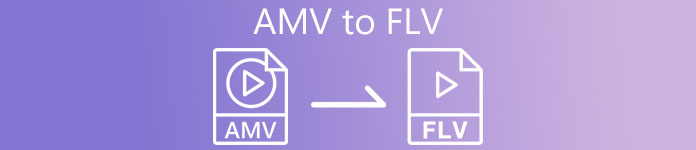
Del 1. Den mest utmärkta omvandlaren att använda för att konvertera AMV till FLV
Video Converter Ultimate är ett professionellt program som kan hantera din videokonvertering. Den stöder enkel, förlustfri FLV till MOV-konvertering på både Windows- och Mac-datorer, och den är tillgänglig gratis. Dessutom kan verktyget konvertera mellan över 100 olika format, inklusive högupplösta filer. En komplett videoredigerare är också ett erbjudande som låter dig beskära, trimma, klippa, lägga till vattenstämplar och använda specialeffekter. Förutom videokonvertering, Video Converter Ultimate stöder videonedladdning, videoöverföring och andra funktioner. För att lära dig hur du använder den här programvaran måste du bekanta dig med instruktionerna som ges till dig i det här avsnittet.
Steg 1: För att få tillgång till programvaran måste du först ladda ner den till din dator. Och genom att göra detta klickar du bara på Gratis nedladdning knappen som finns längst ned i detta steg. Som du kan se har du två val när du laddar ner programvaran, antingen Windows eller Mac. Installera programvaran på din dator efter nedladdningen och starta sedan programvaran.
Gratis nedladdningFör Windows 7 eller senareSäker nedladdning
Gratis nedladdningFör MacOS 10.7 eller senareSäker nedladdning
Steg 2: Du kommer att se ett fönster som poppar upp när du har startat programvaran. De Omvandlare gränssnittet visas på din skärm när du också ser uppladdningsområdet. Klicka på knappen + eller dra valfria videofiler från skrivbordet för att fortsätta.
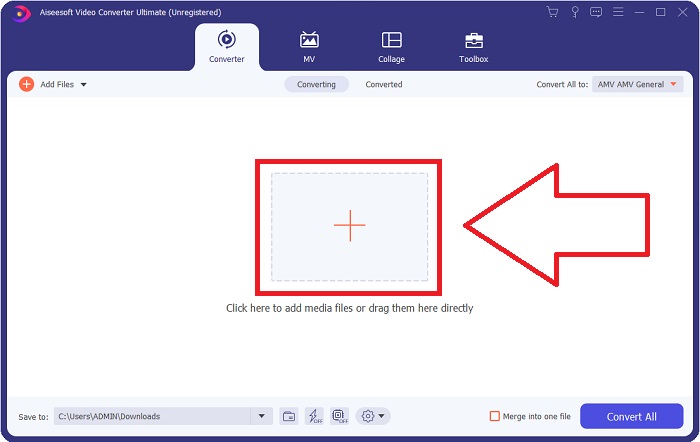
Steg 3: För att konvertera AMV-videoformatet till FLV måste du navigera i det valda formatet efter att ha laddat upp en fil i programvaran och välja FLV-formatet. Du har också möjlighet att välja valfri videokvalitet efteråt.
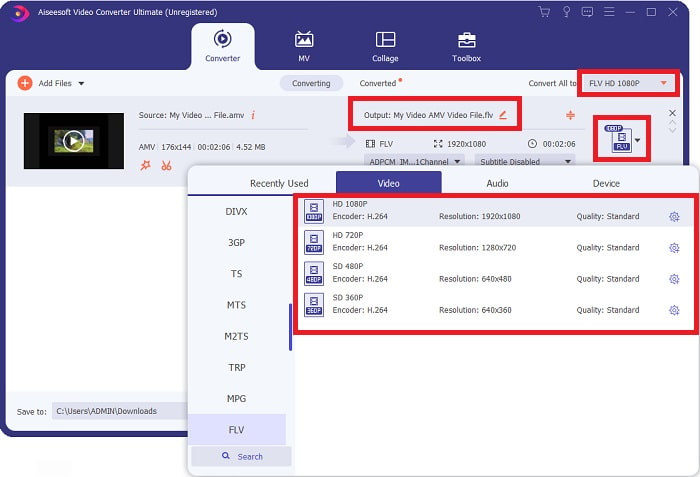
Steg 4: Om du behöver anpassa eller skapa en ny videokvalitet som du föredrar kan du klicka på kugghjulsikonen bredvid urvalet av videokvaliteter.
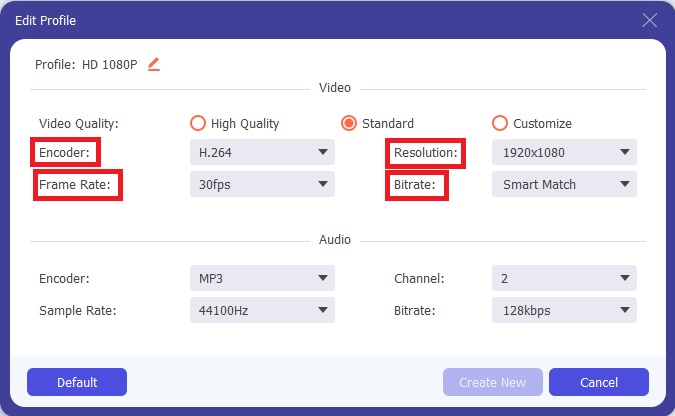
Steg 5: Du är nästan där! Nu när du har fixat alla specifikationer och justeringar du föredrar kan du välja platsen för din konverterade fil genom att klicka på mappikonen bredvid Spara till fältet i det nedre nedre hörnet av fönstret. Nu kan du konvertera din videofil genom att klicka på Konvertera alla knapp.
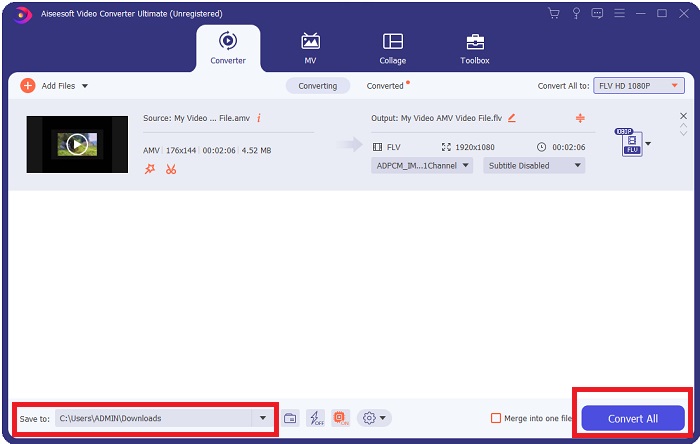
Del 2. Onlineverktyg att överväga att använda vid konvertering av AMV till FLV
Det är lätt att använda onlinekonverterare eftersom de inte kräver att någon programvara laddas ner eller installeras. Gratis videokonverterare online är ett utmärkt exempel på ett program som snabbt och enkelt kan konvertera AMV till FLV. Du kan konvertera ett brett utbud av ljud- och videoformat med detta program, och det är helt gratis att använda. Du kan ladda upp två filer till programmet för konvertering, och när processen är klar kommer den konverterade filen att sparas på din hårddisk automatiskt. Låt mig presentera för dig alla procedurer du behöver känna till när du använder detta fantastiska onlineverktyg.
Steg 1: Klicka här länk för att komma åt onlineverktygets huvudwebbsida. När du har fortsatt, börja konvertera en fil genom att klicka på Lägg till filer för att konvertera. Nedladdningsknappen visas i det övre hörnet av din skärm efteråt. När startprogrammet är klart kan du börja ladda upp en fil från din dator till det här verktyget.
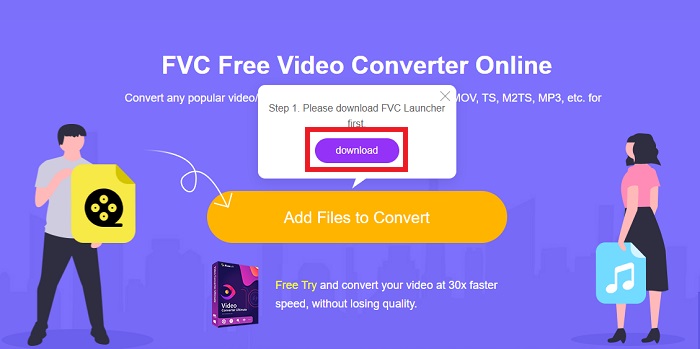
Steg 2: Nu när din importerade fil är klar klickar du på FLV-videoformatet nedan. Som programvaran kan göra, kan du också justera alla specifikationer för din utgående video genom att klicka på kugghjulsikonen.
Steg 3: I slutet klickar du på Konvertera knappen för att ändra dina AMV-filer till FLV-format.
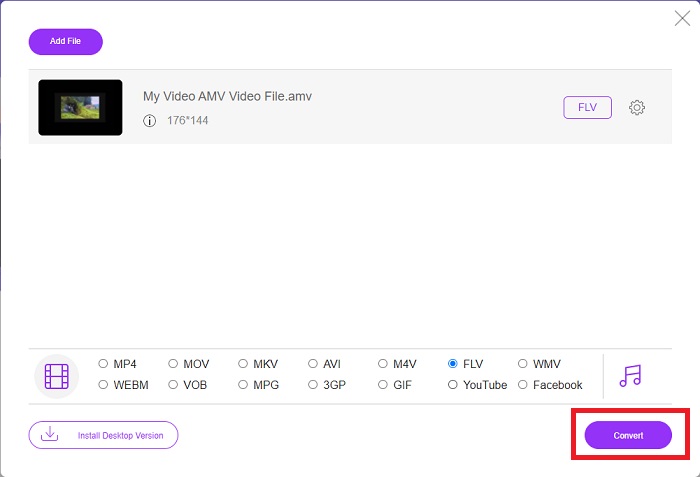
Relaterad:
Del 3. Utökad kunskap om AMV & FLV
AMV optimerar låg mångsidiga mediaspelare med långsamma processorer och små skärmar, som S1 MP3-spelaren. Videocodec är Motion JPEG med fasta kvantiseringstabeller. Ljudkodeken är IMA ADPCM, där de första 8 byten av varje ram är källan (16 bitar), index (16 bitar) och mängden krypterade 16-bitars sampel (32 bitar). Avkodningskostnader för dessa förenklade codecs är försumbar. Videokomprimeringen är låg (4 pixlar/byte mot över 10 pixlar/byte för MPEG-2), men filstorlekarna är små på grund av den reducerade upplösningen (96x96 högre än eller lika med 208x176) och fps (10, 12, eller 16 bilder/s). En 30-minuters video komprimerad till 128x96 pixlar och 12 frames/s blir 80 MB.
Däremot En videofil med extension.flv som du kan använda filtillägget FLV om du vill strömma video eller ljud från Adobe Flash Player eller Adobe Air över internet. Under lång tid var Flash Video standardvideoformatet för nästan alla onlinevideor, inklusive de på webbplatser som YouTube, Hulu och otaliga andra. Av denna anledning använder streamingtjänster och mjukvaruutvecklare inte längre Adobes proprietära Flash-format. Med all denna jämförelse angiven, här är lite hjälp för dig, den här artikeln gav dig ett jämförelsediagram:
| Filändelsen | AMV | FLV |
| Filnamn | Anime musikvideo | Flash-videofil |
| Utvecklad av | Jim Kaposztas | Adobe System Incorporated |
| Fördelar | ◆ AMV är en av de mest populära fangjorda anime-musikvideorna hittills. ◆ Filstorleken är liten. | Adobe Flash för dynamiska och interaktiva webbsidor kan vara en stor fördel. Även om detta är en enkel process kan resultaten bli betydande. Flash var en gång ett populärt val för enkla videospel också. |
| Nackdelar | ◆ Inkompatibel med de flesta mediaspelare och enheter; låg kvalitet. | FLV:s nedgång i popularitet har varit en nackdel. Att skapa FLV-innehåll kan vara tidskrävande och dyrt. Bristen på stöd för Flash på iOS-enheter begränsar kraftigt dess förmåga att locka nya användare. |
| Program som stöder filen | ◆ VLC Media Player ◆ iOrgsoft AMV Converter | ◆ RealPlayer ◆ Apple QuickTime Player ◆ VLC Media Player ◆ MPlayer |
Del 4. Vanliga frågor om AMV till FLV-konvertering
Vad är syftet med en AMV?
Synkronisering och enhet i en AMV kan uppnå olika videoredigeringsstilar. Det är möjligt att uppnå råredigering med enkel in- och utzoomning av "effekter" och enkla övergångsövergångar. Bland de många exemplen finns följande.
Hur tillverkas AMV?
För att en AMV ska bli framgångsrik måste den använda en låt som är nära relaterad till ämnet och nästan perfekt beskriver den. Alla som läser detta kan svara genom att säga: 'Wow, det här är fantastiskt! Den här låten är hans ledmotiv. På grund av detta har du valt en bra bit.
Är FLV bättre kvalitet?
FLV-formatet och MP4 kan lagra högkvalitativ video- och ljudkodning. Kvaliteten på FLV-filer är en fråga om debatt, men fördelarna och nackdelarna med FLV kan diskutera filformatet. Högre kompressionsförhållanden i MP4 resulterar i mindre kvalitetsförlust.
Slutsats
Avslutningsvis vet du vikten av att välja den bästa omvandlaren för att konvertera AMV till FLV. Andra kommer att producera lågkvalitativa och osynkroniserade videor efter att videon har konverterats. Men de två omvandlarna som den här artikeln rekommenderar är den förstklassiga omvandlaren som du inte behöver oroa dig för kvaliteten den kommer att ge.



 Video Converter Ultimate
Video Converter Ultimate Skärminspelare
Skärminspelare


